Full [Acabat]
Podeu configurar opcions relacionades amb la impressió de format i l'acabat, com ara la classificació, la intercal·lació, el grapat, etc.
En funció del controlador o el dispositiu que feu servir, és possible que no pugueu configurar algunes de les funcions que es descriuen aquí.
[Estil d'impressió]
Especifica un mètode d'impressió per a les dades d'impressió. Les opcions disponibles canviaran de la manera següent en funció del que seleccioneu per a [Estil d'impressió].
Quan se seleccioni [Impressió d'una cara] o [Impressió a doble cara]
[Imprimeix amb diferents mides i orientacions de paper]/[Imprimir amb diferents orientacions]
Us permet imprimir dades que combinin diferents mides de pàgina i orientacions.
[Detalls] > quadre de diàleg [Configuració detallada]
Us permet definir la combinació de mides de pàgina i el mètode d'alineació en imprimir dades que combinin diferents mides de pàgina i orientacions.
[Opcions de fendit] > quadre de diàleg [Opcions de fendit]
Marca una arruga al paper imprès perquè sigui més fàcil de plegar. També podeu seleccionar el nombre d’arrugues.
[Ubicació d'enquadernació]
Defineix la vora del paper que s'ha d'enquadernar.
Si canvieu [Orientació] al full [Opcions bàsiques]/[Configuració de la pàgina], [Ubicació d'enquadernació] canviarà a la part esquerra o superior. La relació de posició entre la vora llarga i la curta es manté.
[Enquadernació] > quadre de diàleg [Configuració d'enquadernació]
Permet definir l'amplada de l'enquadernació.
[Acabat]
Defineix l'ordre de les pàgines i si es graparan les pàgines quan s'imprimeixin diverses còpies.
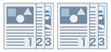 | 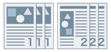 | 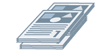 |
Classifica | Agrupa | Desplaça |
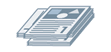 | 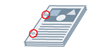 | 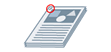 |
Gira | Perforació | Grapa Eco (sense grapes) |
[Desactivat]
Segueix l'opció de l'aplicació.
[Classifica]
Imprimeix el nombre especificat de còpies per ordre de pàgina.
[Agrupa]
Imprimeix el nombre especificat de còpies amb totes les pàgines que tenen el mateix número de pàgina agrupades.
[Grapa i classifica]/[Eco (sense grapes) i classifica]/[Grapa i agrupa]/[Eco (sense grapes) i agrupa]
Imprimeix les pàgines en l'ordre especificat per a [Classifica] o [Agrupa] i grapades. "Eco (sense grapes)" és un mètode d'agrupament de pàgines que no fa servir grapes i que es pot utilitzar si hi ha instal·lada una unitat d'acabat compatible amb l'enquadernació sense grapes.
[Posició de grapat] > quadre de diàleg [Posició de grapat]
Permet definir la posició de les grapes.
[Desplaça]
Imprimeix cada còpia de forma separada. Podeu definir el nombre de còpies que es desplaçarà a [Nombre de còpies per a desplaçament].
[Gira]
Imprimeix cada còpia en un angle de 90 graus respecte a la còpia anterior i la posterior.
[Perforació]
Imprimeix el document amb diversos forats per a l'enquadernació amb anelles.
[Plega]
Plega les pàgines en una de les diverses formes quan s'imprimeixen.
 |  |  |  |  |
Plegat en C (Plegat en C quadern) | Plegat en Z | Mig plec (Plec quadern) | Plegat en Z en acordió | Plec paral·lel doble |
[Detalls de plegat] > quadre de diàleg [Detalls de plegat]
Us permet configurar la direcció de plegat. Per al plegat en quadernet, podeu especificar el nombre de fulls de paper a plegar junts.
[Opcions de plegat]/[Opcions de plec quadern]/[Opcions de plegat en C quadern]/[Opcions Mig plec]/[Opcions de plegat en Z en acordió]/[Opcions de plec paral·lel doble]
Seleccioneu el tipus de plegat.
[Fulls per conjunt]
Per al plegat en quadernet o plegat en C quadern, especifiqueu el nombre de fulls de paper a plega junts.
[Ajusta l'amplada de la secció de plegament]
Per al plegat en C quadern, especifiqueu l’amplada del plec del paper.
En especificar la mida del marge superior quan es plega el paper al quadre de diàleg fent clic a [Configuració detallada de l’amplada de la secció de plegament], les mides dels marges restants es calculen automàticament.
[Foradat]
Forada el paper imprès. També podeu seleccionar el nombre de forats.
[Sortida del paper]
Especifica una destinació de sortida per al paper imprès.
[Informació de pila] > quadre de diàleg [Informació de pila]
Permet definir el nombre de còpies que s'imprimiran i l'interval d'expulsió automàtica.
Quan se seleccioni [Impressió de quaderns]
[Quadern] > quadre de diàleg [Configuració detallada de quadern]
Permet definir opcions detallades per a la impressió de quaderns, com ara la correcció de desplaçament o l'enquadernació, i el paper a fer servir.
Full [Configuració del fullet]
[Procés d'impressió de quaderns]
Canvia les opcions que s'aplicaran. Seleccioneu [Amb opcions del controlador] quan utilitzeu funcions del controlador, com ara la divisió del document en grups, les opcions d'enquadernació, etc. Seleccioneu [Amb opcions del dispositiu] quan utilitzeu la funció de correcció de lliscament (desplaçament).
[Mètode d'impressió de quaderns]
Canvia el mètode d'impressió de quaderns. Quan creeu un quadern en diversos conjunts, seleccioneu [Divisió en conjunts] i especifiqueu el nombre de fulls de cada conjunt a [Fulls per conjunt].
[Obertura de llibre]
Especifica la direcció en la qual s'obre el quadern.
[Especifica enquadernació de quaderns]
Especifica l'amplada de l'enquadernació.
[Utilitza correcció de lliscament (desplaçament)]
Corregeix el desplaçament que es produeix entre les pàgines exteriors i les interiors durant la impressió de quaderns. Seleccioneu un mètode de correcció a [Mètode de correcció de desplaçament]. Quan especifiqueu l'amplada del desplaçament de l'àrea d'impressió entre la pàgina més exterior i la situada més al centre, seleccioneu [Correcció manual] i especifiqueu una quantitat de correcció a [Amplada de correcció].
[Premsa d'acabat]/[Plec quadrat/Premsa d'acabat]
Pressiona les pàgines per tal que quedin aplanades quan s'utilitza el punt d'acabat amb la impressió de quaderns. Podeu ajustar la força de la pressió exercida.
Full [Configuració de l'origen del paper o la portada]
[Especifiqueu el paper per a la portada]
Especifica el paper a fer servir per a la portada i el paper a fer servir per a altres pàgines.
[Selecciona per]
Si està habilitat [Especifiqueu el paper per a la portada], selecciona si s'ha d'especificar el paper en el qual voleu imprimir per origen del paper o per tipus de paper.
[Portada]/[Altres pàgines]
Especifica l’origen de paper o el tipus de paper a fer servir, segons la configuració de [Selecciona per].
[Opcions] > quadre de diàleg [Opcions de tipus de paper]
Us permet establir el tipus de paper a [Portada] o [Altres pàgines]. En obtenir la informació del tipus de paper del dispositiu, feu clic a [Recupera informació del paper].
[Origen del paper]
Especifica l'origen del paper per a les dades d'impressió.
[Nom del paper]
Si no està habilitat [Especifiqueu el paper per a la portada], especifica l'origen del paper pel nom del paper. El nom del paper es registra a través de la IU remota.
És possible que aquesta funció no estigui disponible, segons el dispositiu que estigueu utilitzant.
En aquest cas, ajusteu el paper per a l’origen del paper a [Tipus de paper].
[Tipus de paper]
Especifica el paper en què s'imprimirà per tipus de paper.
[Opcions] > quadre de diàleg [Opcions de tipus de paper]
Us permet establir el tipus de paper. En obtenir la informació del tipus de paper del dispositiu, feu clic a [Recupera informació del paper].
[Informació de l'origen del paper] > quadre de diàleg [Informació de l'origen del paper]
Mostra informació sobre el paper definit als orígens de paper. Per obtenir la informació de l'origen del paper del dispositiu, feu clic a [Recupera informació de l'origen del paper].
[Opcions de portada/contraportada] > quadre de diàleg [Opcions de portada/contraportada]
Especifica l’origen del paper a fer servir per a la portada.
[Opció de punt d'acabat]
Imprimeix un quadern plegat per la meitat i grapat pel centre. Quan retalleu per alinear les vores de les pàgines, seleccioneu [Plega + Punt d'acabat + Retalla]/[Plega + Retalla] i definiu [Opcions de retall] al full [Acabat].
[Opcions de fendit] > quadre de diàleg [Opcions de fendit]
Marca una arruga al paper imprès perquè sigui més fàcil de plegar. També podeu seleccionar el nombre d’arrugues.
[Opcions de retall]
Canvia el mètode d'ajustament de l'amplada de retall.
[Aplica les opcions del dispositiu]
Segueix l'opció del dispositiu.
[Especifica amplada de retall de primer]
Retalla només les vores inicials. Podeu especificar l'amplada de retallada que vulgueu.
[Especifica amplada de retall de primer i dalt/baix]
Retalla les vores inicials, superiors i inferiors. Podeu especificar l'amplada de retallada que vulgueu.
[Especifica amplada d'acabat]
Retalla ajustant-se automàticament a l'amplada d'acabat especificada.
[Especifica amplada i alçada d'acabat]
Retalla ajustant-se automàticament a l'amplada i l'alçada d'acabat especificats.
[Desplaça]
Imprimeix cada còpia de forma separada. Podeu definir el nombre de còpies que es desplaçarà a [Nombre de còpies per a desplaçament].
Quan se seleccioni [Enquadernació perfecta [Una cara]] o [Enquadernació perfecta [Doble cara]]
[Llista d'opcions]
Mostra les opcions de controlador actuals per a una impressió perfecta en una llista.
[Opcions d'enquadernació perfecta] > quadre de diàleg [Opcions d'enquadernació perfecta]
Permet definir la mida del paper, les cobertes i la mida de l'acabat per a l'enquadernació perfecta.
[Obertura de llibre]
Especifica la direcció en la qual s'obre el quadern.
[Opcions de tapes enquadernades perfectes]
Especifica la mida i l'origen del paper de les cobertes. Quan imprimiu a les cobertes, seleccioneu [Distrib. dades amb mateixa mida que tapa] per a [Estil d'impressió], i especifiqueu [Cara d'impressió de la portada] i [Cara d'impressió de la contraportada].
[Mida de la pàgina de continguts]
Especifica la mida de paper per imprimir les pàgines de contingut.
[Especifica acabat amb]
Canvia el mètode d'ajustament. Quan especifiqueu les amplades de retall, seleccioneu [Amplada de retall] i especifiqueu [Amplada de retall del primer] i [Amplada de retall de la part superior/inferior].
[Mida d'acabat]
Especifica la mida de l'acabat final per a l'enquadernació perfecta.
[Ajustament d'acabat] > quadre de diàleg [Ajustament d'acabat]
Permet ajustar la posició d'impressió per a les pàgines de contingut i les cobertes, a més de l'angle i les ubicacions de la retallada.
[Configuració avançada] > quadre de diàleg [Configuració avançada]
Permet definir opcions d'acabat detallades. Seleccioneu l'opció que voleu especificar a [Llista d'opcions] i seleccioneu una opció de la llista desplegable.
[Mostra-ho a la impressora com a]
Especifica un nom per visualitzar-lo al tauler de control del dispositiu mentre la vostra tasca d'impressió s'estigui imprimint. Aquesta opció resulta útil si diversos usuaris comparteixen una impressora.
[Imprimeix pàgina de separació]
Imprimeix una pàgina de pancarta on es mostra el nom d'inici de la sessió de l'usuari, l'hora en què es va imprimir la tasca d'impressió i el nom del fitxer del document.
Si s'ha establert alguna de les opcions següents, no podreu imprimir pàgines de pancarta.
Impressió segura / Emmagatzema / En espera / Utilitza la impressió amb superposició / Enquadernació perfecta / Punt d'acabat / Plegat en C
[Classifica [Per dispositiu]] > [Desactivat] i [Classificació per controlador] > [Patró 1] al full [Opcions del dispositiu] > [Detalls] > [Acabat]
A més, els següents noms d'usuari no es reflecteixen en aquesta funció.
Els noms d'usuari han canviat al quadre de dàleg [Confirma nom d'usuari] en imprimir
[Detalls] > quadre de diàleg [Detalls d'impressió de la pàgina de separació]
Permet definir l'origen del paper o el tipus de paper per a una pàgina de pancarta.
[Nota de treball]
Mostra un comentari per a les dades d'impressió al tauler de control del dispositiu o a la IU remota.
[Detalls] > quadre de diàleg [Detalls de la nota de treball]
Permet introduir un comentari per a les dades d'impressió.
[Configuració de Nom document (excepte per a Emmagatzema i En espera)]
Estableix el nom del document mostrar al tauler de control del dispositiu i a la IU remota.
Aquesta funció només està habilitada en imprimir especificant un mètode de sortida diferent de [Emmagatzema] o [En espera].
[Detalls] > quadre de diàleg [Detalls de configuració de Nom document]
Permet introduir el valor predeterminat del nom del document. Si no s'especifica cap valor predeterminat, es farà servir el nom de fitxer de les dades impreses com a nom del document.
[Amplia la zona d'impressió i imprimeix]
Amplia l'àrea d'impressió en imprimir.
Algunes dades poden quedar retallades al voltant de la vora del paper, en funció de les dades d’impressió i l’entorn.
[Detalls] > quadre de diàleg [Detalls de la regió d'impressió]
Permet ajustar els marges.
[Detecta la mida del paper a la safata]
Comprova la mida del paper i les dades d'impressió de la safata d'origen del paper i mostra un missatge al tauler de control del dispositiu si no coincideixen. Aquesta funció resulta útil si voleu continuar imprimint amb una mida de paper diferent.
[Estableix el marge a 1/6 polzades]
Imprimeix amb un marge de 1/6 de polzada a les vores superior, inferior, esquerra i dreta de la pàgina.
[Gira les dades d'impressió 180 graus]
Aquesta funció resulta útil quan voleu imprimir paper d'etiqueta, sobres, etc. que s'hagin d'alimentar en una direcció específica.
[Converteix sempre en trames a l'amfitrió]
Estableix si les dades d'impressió s'han de convertir sempre en format de trama (mapa de bits) a l'amfitrió (ordinador).
Si el resultat imprès és diferent de la imatge visualitzada a l'aplicació que estigueu utilitzant, torneu a provar d'imprimir amb l'opció [Activat] seleccionada. És possible que el resultat imprès millori, malgrat tot, això fa que es trigui més temps en processar les dades de l'aplicació.
[Processament de mapes de bits en blanc i negre en mode de color automàtic]
En imprimir amb les dues opcions següents establertes, podeu seleccionar el mètode de processament de dades quan estiguin convertides a mapes de bits.
[Mode de color] : [Auto [Color/B/N]]
Quadre de diàleg [Configuració avançada] > [Converteix sempre en trames a l'amfitrió] : [Activat]
La velocitat d’impressió i la precisió de les dades detectades com a blanc i negre es poden modificar, segons el mètode de processament de dades seleccionat.
Tot seguit s’indiquen els detalls de l’objectiu de detecció de color per mode i el mètode de processament de dades detectades com a blanc i negre.
Objectiu de detecció de color | Imatge de sortida per a dades en blanc i negre | Mètode de compressió per a dades en blanc i negre | |
[Mode 1] | Text/Gràfics/Imatge indexada | RGB 24 bits | JPEG |
[Mode 2] | Text/Gràfics/Imatge indexada | Gris 8 bits | SLICV/Packbits/RAW |
[Mode 3] | Text/Gràfics/Totes les imatges | Gris 8 bits | SLICV/Packbits/RAW |
[Refinament de línies]
Fa que les línies primes surtin més gruixudes en imprimir. Aquesta funció resulta útil a l'hora d'imprimir text petit i codis de barres. Aquesta opció podria quedar inhabilitada quan la resolució s'estableix a 600 ppp.
[Mode d'omissió de pàgines en blanc]
Permet ometre la impressió de pàgines en blanc que no continguin dades d'impressió.
Quan feu servir aquesta funció, configureu la funció d’ometre pàgines en blanc també al dispositiu abans d’imprimir. Per obtenir més informació sobre com funciona el dispositiu, consulteu el manual corresponent.
Encara que estigui configurada aquesta funció, sortiran pàgines en blanc en imprimir pàgines que incloguin dades com ara text en blanc o objectes blancs.
[Automàtic 1]
Omet les pàgines en blanc.
Tanmateix, s'imprimeixen les pàgines en blanc si estan establertes les funcions següents, per garantir que no es perd la configuració de la pàgina.
Impressió a doble cara/Impressió de pòsters/Impressió de quaderns/Enquadernació perfecta [Una cara]/Enquadernació perfecta [Doble cara]/Portades de transparències fent servir la funció PageComposer (si no s'imprimeix en els fulls inserits)/Edita i previsualitza
Si s’activa la funció Imprimeix mostra de color, s’imprimeix una mostra per a les pàgines en blanc.
[Automàtic 2]
Omet les pàgines en blanc.
Tanmateix, s'imprimeixen les pàgines en blanc si estan establertes les funcions següents, per garantir que no es perd la configuració de la pàgina.
Impressió de pòsters/Impressió de quaderns/Enquadernació perfecta [Una cara]/Enquadernació perfecta [Doble cara]/Portades de transparències fent servir la funció PageComposer (si no s'imprimeix en els fulls inserits)/Edita i previsualitza
Si s’activa la funció Imprimeix mostra de color, s’imprimeix una mostra per a les pàgines en blanc.
[Desactivat]
Imprimeix les pàgines en blanc.
A continuació s’indica un exemple d’impressió a doble cara amb [Automàtic 2] especificat a [Mode d'omissió de pàgines en blanc] per a un original amb una segona pàgina en blanc.
La segona pàgina en blanc no s’imprimirà, i la tercera pàgina de l’original s’imprimirà al revers de la primera pàgina impresa.
Original | ||
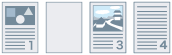 | ... | |
Resultat d’impressió | ||
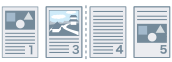 | ... | |
1a pàgina | 2a pàgina | |
[Cap amunt / cap avall]
Permet definir si el document en qüestió s'imprimirà amb la cara impresa mirant cap amunt o cap avall.
[Configuració predeterminada de la impressora]
Fa servir l'opció del dispositiu.
[Cap avall [ordre de sortida normal]]
En cas d’impressió a una cara, s’imprimirà el document amb la cara impresa cap avall en ordre començant per la primera pàgina.
En cas d’impressió a doble cara, s’imprimiran les pàgines senars amb la cara impresa cap avall començant per la primera pàgina.
[Cap amunt [ordre de sortida invers]]
En cas d’impressió a una cara, s’imprimirà el document amb la cara impresa cap amunt en ordre començant per la primera pàgina.
En cas d’impressió a doble cara, s’imprimiran les pàgines senars amb la cara impresa cap amunt començant per la primera pàgina.
A continuació s’ofereixen exemples d’impressió quan es configura aquesta funció.
Per a impressió a una cara | Per a impressió a doble cara | |
Cap avall [ordre de sortida normal] |  | 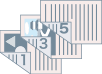 |
Cap amunt [ordre de sortida invers] | 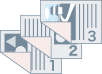 | 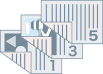 |
[Ordre de sortida]
Defineix l'ordre de les pàgines en què s'imprimirà el document.
[Imprimeix als reversos]
Permet configurar la presentació de la cara inversa d'un full de paper en imprimir dades d'impressió en orientació vertical en una cara del full i dades en orientació horitzontal en l'altra cara.
[Gira les pàgines per al disseny]
Gira les pàgines en funció de l'orientació de la primera pàgina i alinea la mida de cada pàgina en imprimir si executeu la impressió d'N en 1 o la impressió de quaderns de dades d'impressió amb pàgines de diverses orientacions.
[Detalls] > quadre de diàleg [Detalls del gir de les pàgines per al disseny]
Permet definir la direcció de la rotació.
[Automàtic]
Imprimeix amb la segona pàgina i posteriors girades automàticament 90 graus cap a l'esquerra o 90 graus cap a la dreta, en funció de l'orientació de la primera pàgina.
[Dreta 90 graus]
Imprimeix amb les pàgines l'orientació de les quals difereix de la primera pàgina girades 90 graus a la dreta.
[Esquerra 90 graus]
Imprimeix amb les pàgines l'orientació de les quals difereix de la primera pàgina girades 90 graus a l'esquerra.
[Funció d'impressió protegida del dispositiu]
Incrusta la informació de restricció i seguiment en les dades d'impressió en forma de patró de punts. Aquesta funció resulta útil per imprimir documents confidencials.
[Numeració de conjunts de còpies]
Permet imprimir un número de sèrie en text semitransparent a cada còpia quan imprimiu diverses còpies d'un document. Aquesta funció és útil quan s'imprimeixen documents confidencials. El número de sèrie s'imprimeix a cinc posicions: a la part superior esquerra, a la part superior dreta, a la part inferior esquerra, a la part inferior dreta i al centre de la pàgina.
[Detalls] > quadre de diàleg [Detalls de la numeració de conjunts de còpies]
Permet definir el número d'inici.
[Refinament d'imatge]
Permet definir si voleu utilitzar o no el processament de suavització, que ajusta els contorns del text i els diagrames per suavitzar-ne l'aspecte.
[Procés especial d'imatge]
Si falten caràcters en negreta o centres de línies a les dades d'impressió, seleccioneu [Nivell 1]. Si tot i així no se soluciona el problema, seleccioneu [Nivell 2].
[Ajustament especial d'impressió A]/[Ajustament especial d'impressió B]/[Ajustament especial d'impressió C]/[Correcció d'imatge borrosa]/[Mode silenciós]
Si apareixen línies al document imprès, podeu ajustar les opcions d'impressió per tal de compensar-les.
[Ajustament especial d'impressió A]/[Correcció d'imatge borrosa] aprima els punts en imprimir. Proveu primer el [Mode 1].
[Ajustament especial d'impressió B] reforça la fixació del tòner. Proveu primer el [Mode 1].
[Ajustament especial d'impressió C]/[Mode silenciós] redueix la velocitat d'impressió.
Si utilitzeu la funció [Ajustament especial d'impressió A], obtindreu una densitat d'impressió més prima i uns resultats d'impressió de menys qualitat.
[Mode de suavització especial]
Suavitza els contorns del text, les línies i els diagrames, a més de les gradacions internes.
[Configuració predeterminada de la impressora]
Utilitza l'opció predeterminada del dispositiu.
[Mode 1]
Imprimeix les vores de text amb colors foscos, línies i diagrames d'una manera suavitzada. Generalment, haureu d'imprimir amb l'opció [Mode 1].
[Mode 2]
Imprimeix no només les vores, sinó també els mitjos tons interiors dels diagrames d'una manera suavitzada. Si els mitjos tons interiors de text de grans dimensions i colors foscos i de línies amples denoten un canvi del color i no s'imprimeixen d'una manera suavitzada amb l'opció [Mode 1], proveu d'imprimir amb [Mode 2].
[Mode 3]
Imprimeix les línies i el text de color fosc d'una manera suavitzada sobre fons de mitjos tons. Si els mitjos tons interiors de text de grans dimensions i colors foscos i de línies amples denoten un canvi del color i les vores del text de color clar i les línies són irregulars i no s'imprimeixen d'una manera suavitzada amb l'opció [Mode 1], proveu d'imprimir amb [Mode 3].
[Mode 4]
Imprimeix les vores de diversos tipus d'objectes d'una manera suavitzada. Si les vores de text de grans dimensions i colors clars i de línies amples són irregulars i no s'imprimeixen d'una manera suavitzada amb l'opció [Mode 1], proveu d'imprimir amb [Mode 4].
[Mode 5]
Imprimeix les imatges i objectes de mitjos tons d'una manera uniforme. Si les bandes de color de les imatges, els diagrames i les gradacions son irregulars, i els patrons de tonalitats no s'imprimeixen de manera uniforme amb l'opció [Mode 1], proveu d'imprimir amb [Mode 5].
[Mode 6]
Imprimeix tots els objectes d'una manera suavitzada. Si hi ha algun canvi de mitjos tons i irregularitats en les imatges amb l'opció [Mode 1], proveu d'imprimir amb [Mode 6].
[Correcció de la curvatura]
Si el paper s'arrissa i es queda encallat, utilitzeu aquesta funció per alleujar-ne l'efecte.
[Correcció d'arrugat]
Si el paper s'arruga i es queda encallat, utilitzeu aquesta funció per alleujar-ne l'efecte. Proveu primer el [Mode 1]. Segons el model d'impressora, el [Mode 1] corregeix les arrugues durant la impressió de sobres, i el [Mode 2] durant la impressió de paper amb les vores humides.
[Gestió de cues d'EMF]
Gestiona les dades d'impressió en format EMF. En imprimir des d'una aplicació, aquest mètode permet escurçar el temps necessari perquè l'aplicació enviï les dades a la impressora.
En gestionar la cua d'impressió en format EMF, es podrien produir problemes com ara que el resultat de la impressió diferís de la imatge que es mostra al monitor, o que calgués més temps per imprimir de l'habitual, en funció de l'aplicació que s'utilitzi. Si és així, canvieu el valor de [Gestió de cues d'EMF] per [Desactivat].
[Invalida Passthrough]
Inhabilita la funció de traspàs del controlador de la impressora. Si no podeu imprimir des d'una aplicació que envia les dades d'impressió directament al dispositiu, la desactivació del traspàs podria fer possible la impressió.
[Imprimeix els documents en color i B/N barrejats a alta velocitat]
Aquesta funció redueix el temps de la impressió si les dades d'impressió contenen una mescla de pàgines en color i en escala de grisos (blanc i negre).
[Imprimeix l'última pàgina en mode d'1 cara quan s'ha definit el mode de 2 cares]
Si utilitzeu la impressió a dues cares per imprimir dades d'impressió que contenen un nombre senar de pàgines, aquesta funció imprimirà la darrera pàgina en mode d'impressió a una cara per tal de reduir el temps de la impressió.
[Processament especial de línies fines]
Corregeix les línies fines quan imprimiu per tal que siguin més gruixudes.
[Desactivat]
Imprimeix sense corregir.
[Mode 1]
Corregeix les línies que tinguin menys de dos punts d'amplada per tal que arribin a un gruix de dos punts quan imprimiu.
[Mode 2]
Corregeix les línies i els rectangles que tinguin menys de dos punts d'amplada per tal que arribin a un gruix de dos punts quan imprimiu.
[Mode 3]
Corregeix les línies i els rectangles que tinguin menys de tres punts d'amplada per tal que arribin a un gruix de tres punts quan imprimiu.
 NOTA
NOTASi hi ha soroll i línies prominents a les àrees de gradació, és possible que el resultat de la impressió millori configurant [Processament especial de línies fines] com a [Desactivat] o [Mode 1].
[Mode especial d'impressió]
Us permet establir un mode d'impressió especial per ajustar el text i les línies, de manera que s'imprimeixin amb més claredat. Aquesta funció resulta molt útil per imprimir codis de barres, textos i imatges als documents que presentin un fort contrast.
[Mode d'ajustament del codi de barres]
En els casos en què la impressió de codis de barres no resulti satisfactòria, com ara quan un codi de barres queda il·legible en un article imprès, aquesta funció ajusta el gruix de les línies impreses.
[Mode especial d'impressió [Paper normal]]
Soluciona els problemes de fixació com ara quan el paper normal s'arrissa en imprimir.
[Cara inicial d'impressió]
Estableix des de quina cara s'inicia la impressió quan es duu a terme la impressió a 2 cares.
Utilitzeu aquesta funció si les pàgines no s'imprimeixen des de la font de pàgina desitjada o en el tipus de pàgina desitjat quan dugueu a terme la impressió a 2 cares. Aleshores, les pàgines podrien imprimir-se correctament.
[Opcions de la posició d'inici d'impressió]
Desplaça el punt d'inici de les dades d'impressió en la direcció de la vora llarga (cap amunt) i la vora curta (cap a la dreta). Aquesta funció resulta útil per ajustar marges quan les amplades dels marges superior i inferior i dels marges esquerre i dret difereixen, a més de per ocultar la informació de la capçalera dels faxos.
[Detalls] > quadre de diàleg [Detalls de la posició d'inici d'impressió]
Permet especificar la posició d'inici d'impressió.
[Augmenta la velocitat d'impressió per a formularis]
Utilitzeu aquesta funció amb l'opció [Configuració predeterminada de la impressora].
[Gira les dades horitzontals 90 graus per imprimir amb paper quadrat]
En imprimir amb orientació horitzontal en paper personalitzat de forma quadrada, les dades d’impressió es giren 90 graus per garantir l’orientació correcta.
[Restaura els valors predeterminats]
Restableix totes les opcions als valors predeterminats.